重要
Azure Data Studio 將於 2026 年 2 月 28 日停止支援。 建議您使用 Visual Studio Code 的 MSSQL 延伸模組。 如需移轉至 Visual Studio Code 的詳細資訊,請流覽 Azure Data Studio 發生什麼事?
本快速入門說明如何使用 Azure Data Studio 連線到 MySQL 伺服器 (裝載於內部部署、在 VM 上、在其他雲端的受控 MySQL 上或在適用於 MySQL 的 Azure 資料庫 - 彈性伺服器上),建立資料庫,並使用 SQL 陳述式來插入和查詢資料庫中的資料。
注意
雖然 Microsoft Entra ID 是 Azure Active Directory(Azure AD)的新名稱,但為了防止破壞現有的環境,Azure AD 仍會保留在某些硬式編碼元素中,例如 UI 字段、連線提供者、錯誤碼和 Cmdlet。 在本文中,這兩個名稱是可互換的。
必要條件
若要完成本快速入門,您需要 Azure Data Studio、適用於 Azure Data Studio 的 MySQL 延伸模組,以及 MySQL 伺服器的存取權。
- 安裝 Azure Data Studio。
- 安裝適用於 Azure Data Studio 的 MySQL 延伸模組。
- MySQL 伺服器。 您可以使用適用於 MySQL 的 Azure 資料庫 - 彈性伺服器在 Azure 上建立受控 MySQL 伺服器,或在本機安裝 MySQL。
連線到 MySQL
啟動 Azure Data Studio。
第一次啟動 Azure Data Studio 時,會隨即開啟 [連線] 對話方塊。 如果 [連線] 對話方塊未開啟,請在 [連線] 索引標籤的 [伺服器] 檢視中選取新增連線圖示:
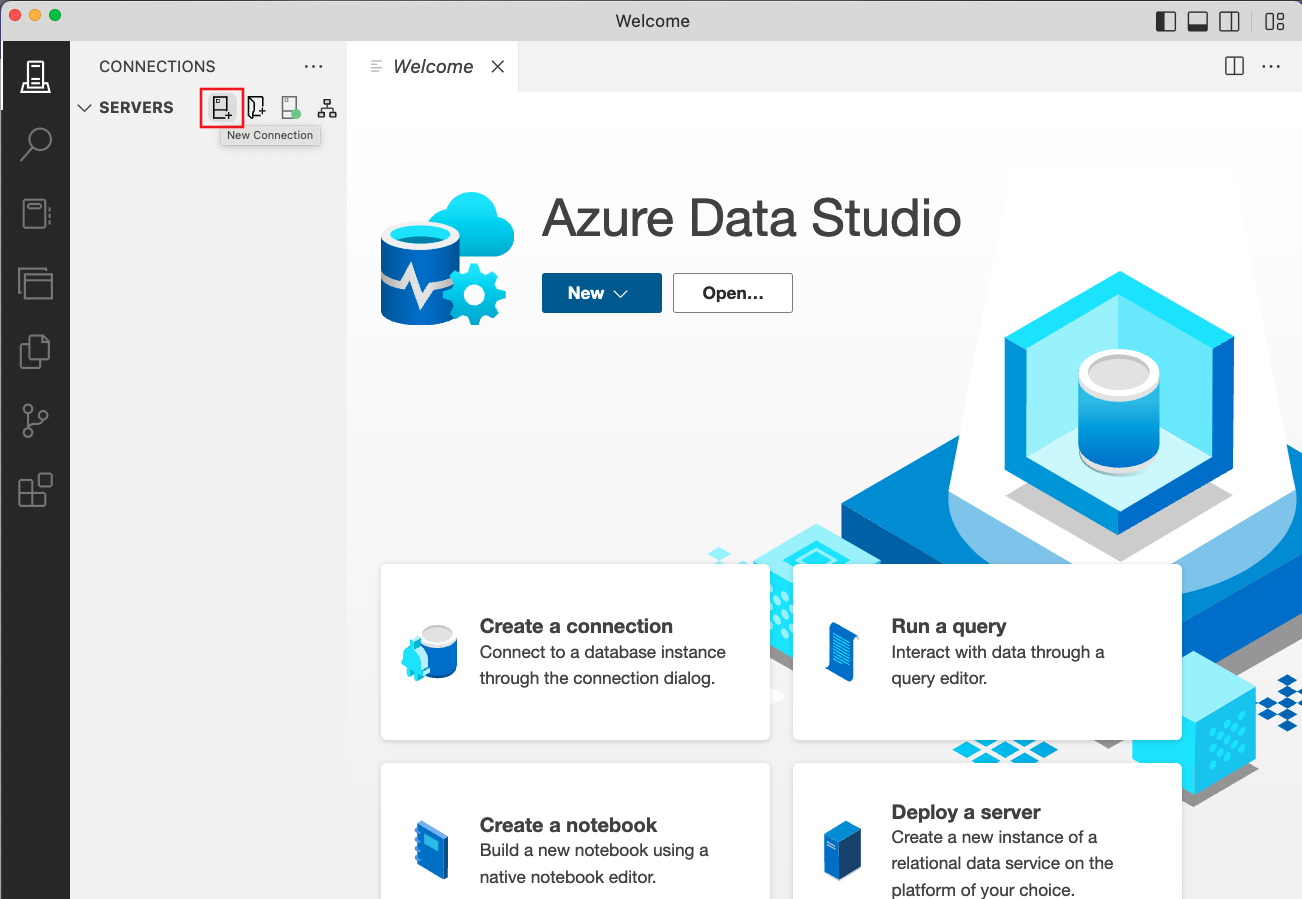
在快顯視窗中,移至 [連線類型],然後從下拉式選單中選取 [MySQL]。
輸入您的 MySQL 伺服器名稱,選取您喜好的驗證方法,然後輸入認證以連線到 MySQL 伺服器:
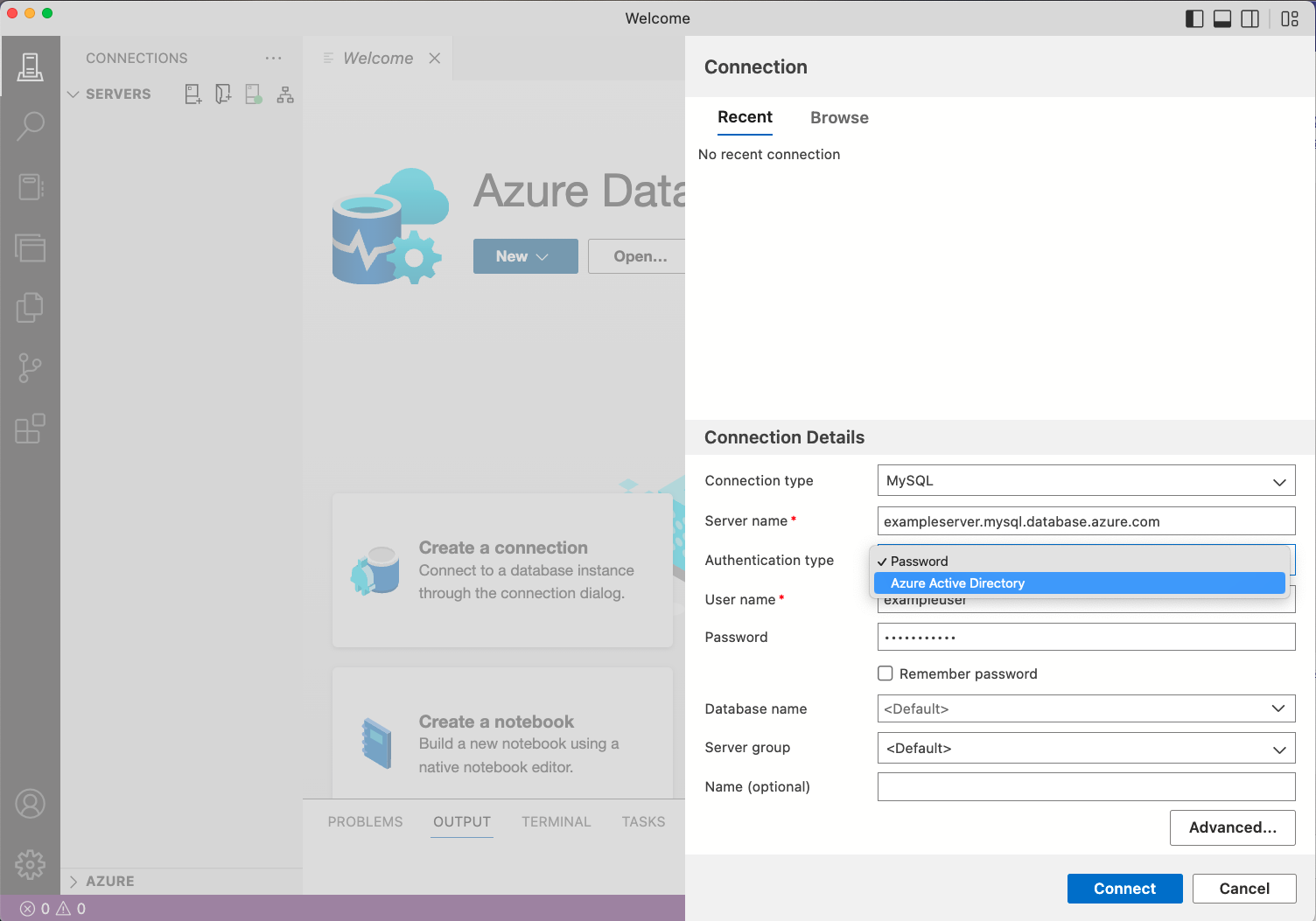
設定 範例值 描述 伺服器名稱 本地主機 / exampleserver.mysql.database.azure.con 完整的伺服器名稱。 驗證類型 密碼 用於存取 MySQL 伺服器的驗證方法。 此選項可讓您在 MySQL 原生驗證 (密碼) 和 Microsoft Entra(Azure Active Directory)驗證之間進行選擇。 使用者名稱 exampleuser 您想要用來登入的使用者名稱。 密碼 password 您要用來登入之帳戶的密碼。 記住密碼 檢查 如果您不想要每次連線都輸入密碼,請核取此方塊。 資料庫名稱 <預設> 如果您希望連線能夠指定資料庫,請輸入資料庫名稱。 伺服器群組 <預設> 這個選項可讓您將此連線指派給您所建立的特定伺服器群組。 名稱 (選擇性) 保留空白 這個選項可讓您指定伺服器的易記名稱。 如果您的 MySQL 伺服器需要 SSL 加密,請選取 [進階...] 按鈕來瀏覽至 [進階屬性] 視窗,輸入 SSL 組態詳細資料,然後選取 [確定]。 根據預設,SSL 模式會設定為 [必要]。 如需 SSL 加密和模式的詳細資訊,請參閱將 MySQL 設定為使用加密連線 (英文)。
檢閱連線詳細資料,然後選取 [連線]。
建立成功的連線之後,您的伺服器就會在 [伺服器] 提要欄中開啟。
建立資料庫
下列步驟會建立名為 tutorialdb 的資料庫:
在 [伺服器] 提要欄位中,以滑鼠右鍵按一下您的 MySQL 伺服器,然後選取 [新增查詢]。
將此 SQL 陳述式貼到開啟的查詢編輯器。
CREATE DATABASE tutorialdb;從工具列選取 [Run] \(執行\) 以執行查詢。 通知會出現在 [訊息] 窗格中,顯示查詢進度。
提示
您可以使用鍵盤上的 F5 來執行陳述式,而不是使用 執行。
查詢完成之後,在 [伺服器] 提要欄位中,以滑鼠右鍵按一下您 MySQL 伺服器下的 [資料庫],然後選取 [重新整理],即可在 [資料庫] 節點下看到列出的 tutorialdb。
建立資料表
下列步驟會在 tutorialdb 中建立資料表:
使用查詢編輯器中的下拉式清單,將連線內容變更為 tutorialdb。
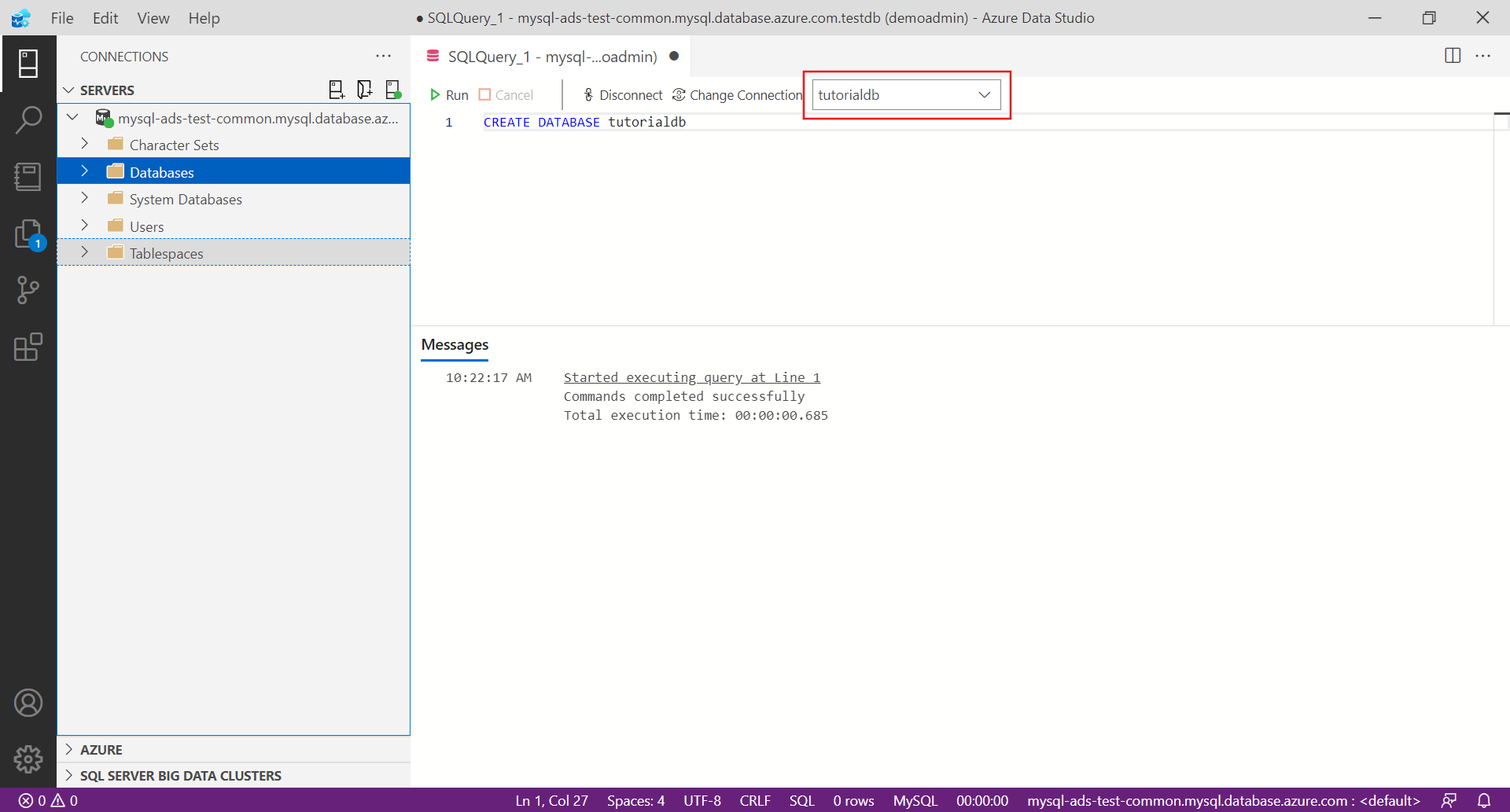
將下列 SQL 陳述式貼到查詢編輯器,然後選取 [執行]。
注意
您可以在編輯器中附加此項目至查詢,或覆寫現有的查詢。 選取 [執行] 只會執行醒目提示的查詢。 如果未醒目提示任何項目,選取 [執行] 將會執行編輯器中的所有查詢。
-- Drop the table if it already exists DROP TABLE IF EXISTS customers; -- Create a new table called 'customers' CREATE TABLE customers( customer_id SERIAL PRIMARY KEY, name VARCHAR (50) NOT NULL, location VARCHAR (50) NOT NULL, email VARCHAR (50) NOT NULL );
插入資料
將下列程式碼片段貼到查詢視窗,然後選取 [執行]:
-- Insert rows into table 'customers'
INSERT INTO customers
(customer_id, name, location, email)
VALUES
( 1, 'Orlando', 'Australia', ''),
( 2, 'Keith', 'India', 'keith0@adventure-works.com'),
( 3, 'Donna', 'Germany', 'donna0@adventure-works.com'),
( 4, 'Janet', 'United States','janet1@adventure-works.com');
查詢資料
將下列程式碼片段貼至查詢編輯器,然後選取 [執行]:
-- Select rows from table 'customers' SELECT * FROM customers;查詢的結果隨即顯示:
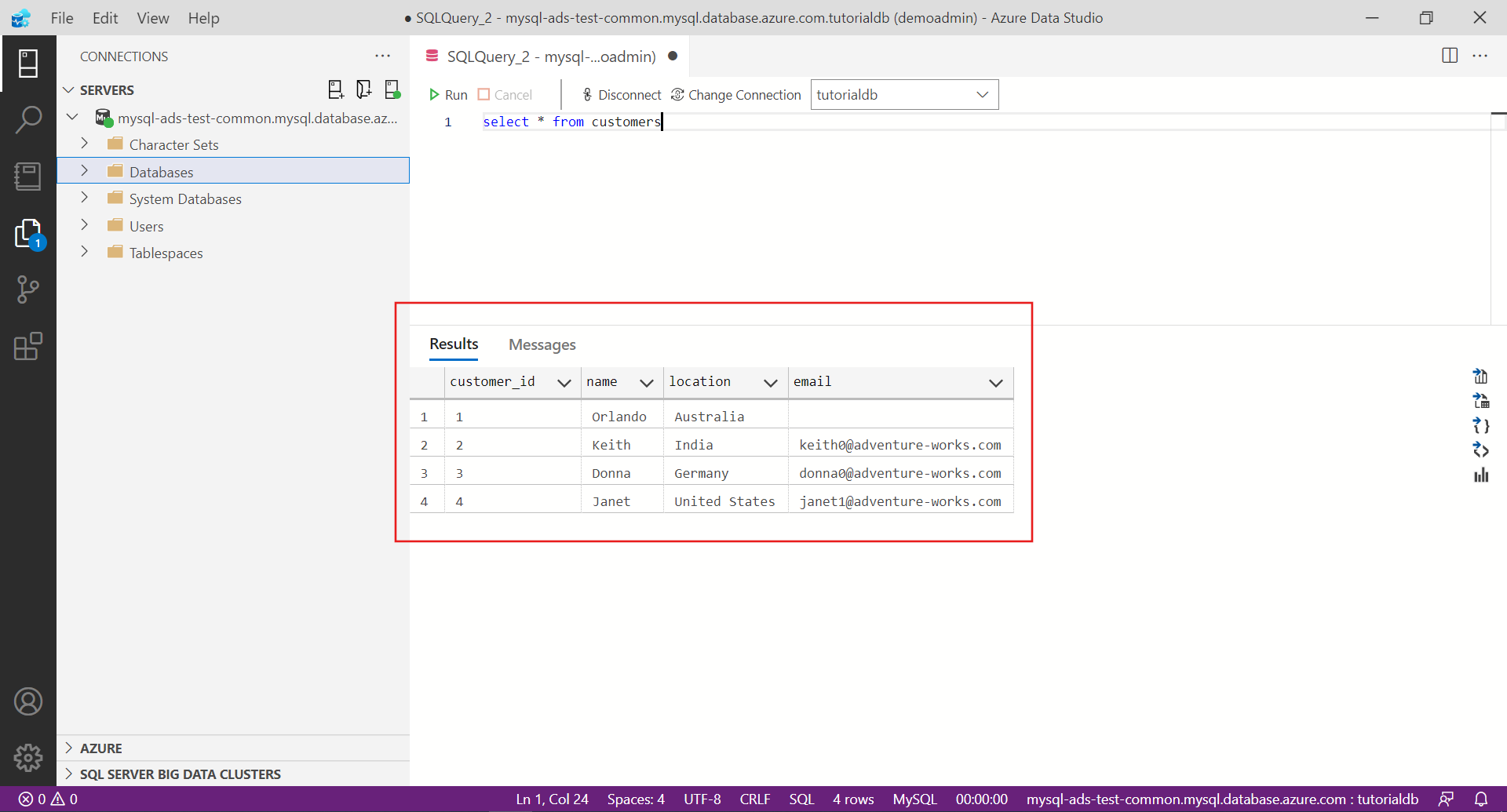
或者,在 [伺服器] 提要欄位中,瀏覽至 [客戶] 資料表,以滑鼠右鍵按一下資料表,然後選取 [選取前 1000 個] 來查詢資料。